RTFI選項功能表
 建議變更
建議變更


如果RTFI程序失敗、或您選擇在初始RTFI程序提示時不繼續、則會出現下列選項功能表。
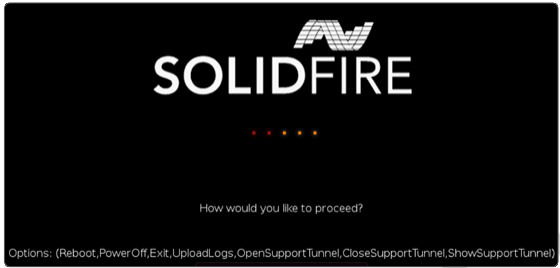

|
使用下列任何命令選項之前、請先聯絡NetApp支援部門。 |
| 選項 | 說明 |
|---|---|
重新開機 |
結束RTFI程序、並以目前狀態重新啟動節點。不執行任何清除。 |
關機 |
正常關閉節點的目前狀態。不執行任何清除。 |
結束 |
結束RTFI程序並開啟命令提示字元。 |
上傳記錄 |
收集系統上的所有記錄、並將單一整合式記錄歸檔上傳至指定的URL。 |
上傳記錄
收集系統上的所有記錄、並根據下列程序將其上傳至指定的URL。
-
在RTFI選項功能表提示字元中、輸入*上傳記錄*。
-
輸入遠端目錄資訊:
-
輸入包含傳輸協定的URL。例如
ftp://,scp://,http://,orhttps://:。 -
(選用)新增內嵌的使用者名稱和密碼。例如
scp://user:password@URLaddress.com:。如需完整的語法選項、請參閱 "捲髮"使用手冊。
記錄檔會上傳並儲存至指定的目錄、做為 `.tbz2`歸檔。
-
使用支援通道
如果NetApp HCI 您需要支援您的整套系統或SolidFire 不完整的Flash儲存系統、NetApp支援中心可以遠端連線至您的系統。若要啟動工作階段並取得遠端存取、NetApp支援可開啟與環境的反轉安全Shell(SSH)連線。
您可以開啟TCP連接埠、以便透過NetApp支援進行SSH反向通道連線。此連線可讓NetApp Support登入您的管理節點。
-
對於管理服務2.18及更新版本、預設會在管理節點上停用遠端存取功能。若要啟用遠端存取功能、請參閱 "管理管理節點上的SSH功能"。
-
如果您的管理節點位於Proxy伺服器後方、則在sshd.config檔案中需要下列TCP連接埠:
TCP 連接埠 說明 連線方向 443
API呼叫/HTTPS可透過開放式支援通道、將反向連接埠轉送至Web UI
管理節點至儲存節點
22
SSH登入存取權
管理節點至儲存節點、或從儲存節點至管理節點
-
登入管理節點、然後開啟終端機工作階段。
-
出現提示時、輸入下列命令:
rst -r sfsupport.solidfire.com -u element -p <port_number> -
若要關閉遠端支援通道、請輸入下列命令:
rst --killall -
(選用)再次停用 "遠端存取功能"。
如果您未停用SSH、則會在管理節點上保持啟用狀態。啟用SSH的組態會持續在管理節點上進行更新和升級、直到手動停用為止。


